最近有位朋友发现电脑Windows系统网络出现了问题,但是想要检查的时候,却发现本地连接没有了。其实,电脑状态栏上的本地连接是常见的图标了,方便设置和查看ip地址及查看数据包的接受情况。如果没有了,确实很麻烦。下面就来看看电脑Windows本地连接不见了如何解决!

能够正常上网,但本地连接图标不显示
1、 首先,找到网上邻居,然后鼠标单击右键,打开属性

2、 打开后,我们勾选最下面的那两项“连接后在通知区域显示图标”和“此链接被限制或无连接时通知我”即可
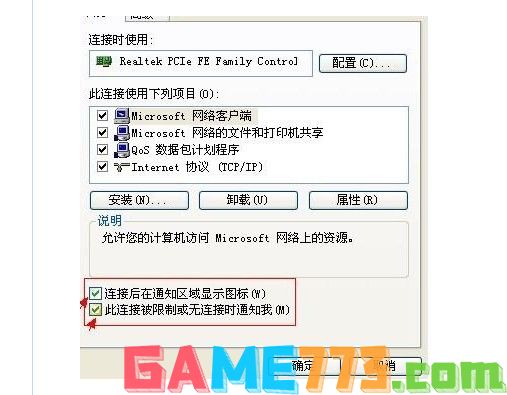
1、 首先,点击电脑的开始图标,在开始菜单中点击控制面板
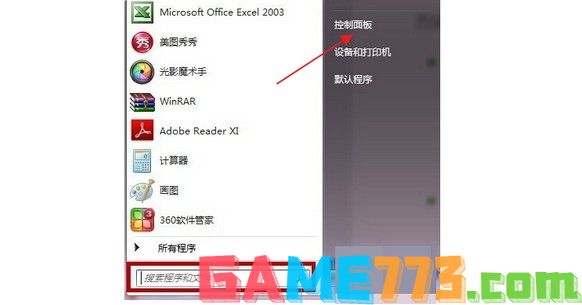
2、 然后,打开网络和共享中心
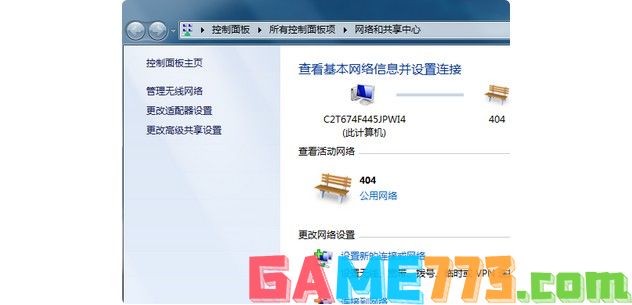
3、 点击左侧界面中的“更改适配器设置”进入网络连接界面
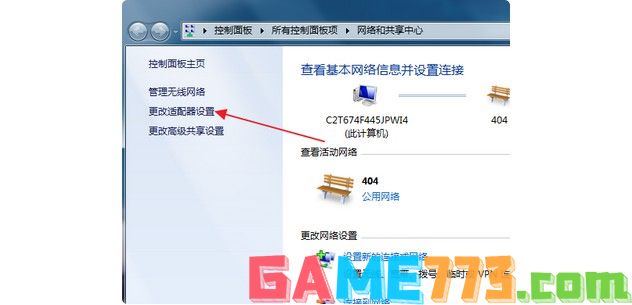
4、 随后,用鼠标右键点击"本地连接"选择“启用”,这样就能设置更改查看ip了
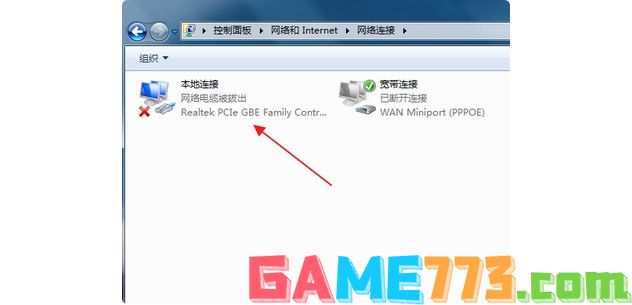
5、 最后,用鼠标右键点击"本地连接"选择“创建快捷方式”,这样就能将“本地连接”创建在电脑桌面上,这时候电脑上本地连接不见的问题就已经解决了
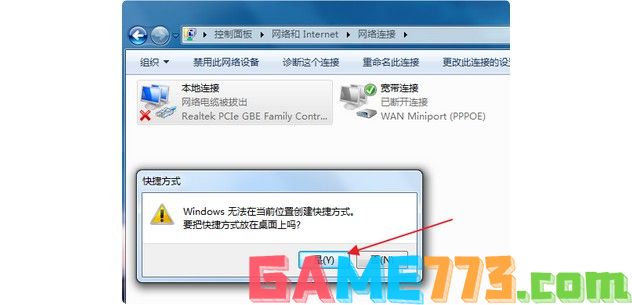
如果不能正常上网,出现本地连接没有了的问题,则首先考虑连接问题以及驱动问题,比如说网卡驱动程序未安装或遭到破坏,都可能导致本地连接不见了。
找到网上邻居然后单击右键打开“网络连接”,查看一下“本地连接”是不是被禁用了,如果显示灰色就说明被禁用了,那么在“本地连接”点击右键选择“启用”就可以了。
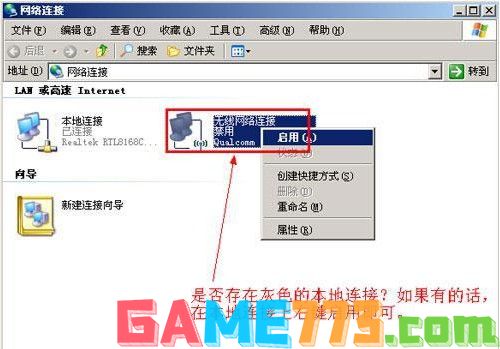
1、 在电脑桌面上,鼠标右键此电脑,选择管理,进去管理界面之后,点击设备管理器
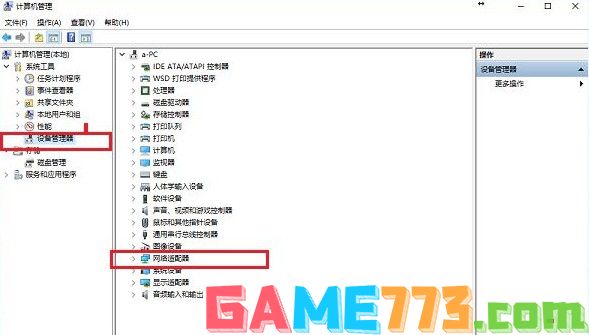
2、 进入设备管理器后,点击网络适配器,查看网卡驱动“Realtek PCle GBE Family Controller”是否有黄色感叹号和是否被禁用
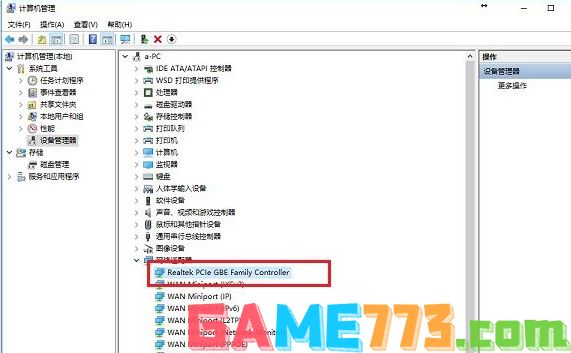
3、 如果你的网卡驱动出现黄色感叹号,鼠标右键进行更新驱动程序,也可以通过一些驱动程序软件进行更新,如果网卡驱动被禁用,进行启用就可以了
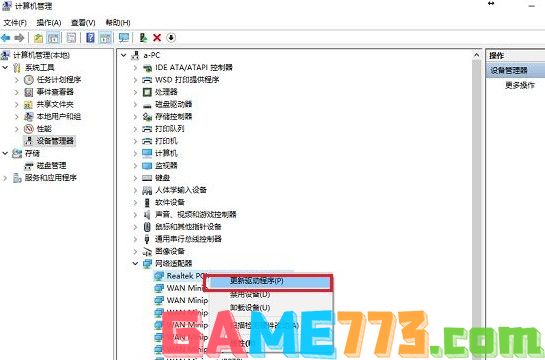
网卡驱动正常,还是没有本地连接,可能是网络连接服务程序错误,需要重新进行设置,需要连续三次进行设置。
1、 同时按win+R键打开运行,输入如下图所示代码:regsvr32 netshell.dll,点击确定
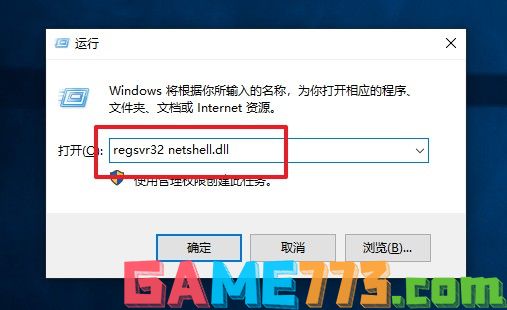
2、 然后,我们重新打开运行,输入如下图所示代码:regsvr32 netconfigx.dll,点击确定
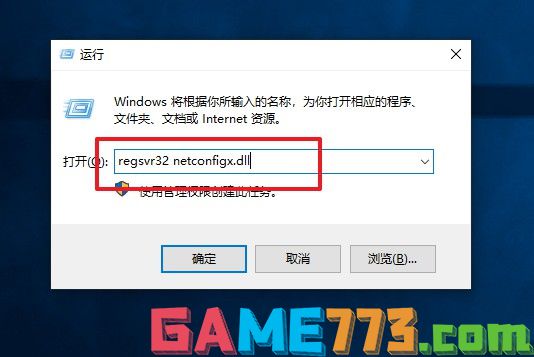
3、 最后,在运行框中输入regsvr32 netman.dll,点击确定,设置网络连接服务完成,设置完成,电脑本地连接就正常了

本地连接没有了,还有可能是服务进程关闭导致本地连接丢失
1、 在电脑桌面左下角找到开始菜单,点击进入

2、 在开始菜单中,打开“控制面板”程序
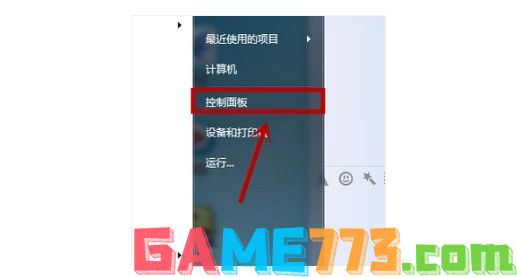
3、 进入控制面板后,我们找到管理工具并进入

4、 然后,在管理工具里面找到服务这个选项
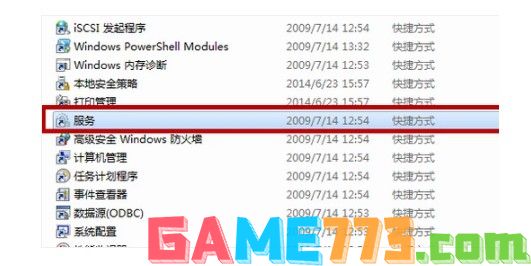
5、 进入服务窗口后,在列表窗口中,我们找到Netword Connections这一项,双击进入
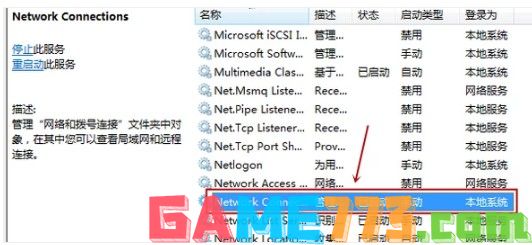
6、 在Netword Connections属性窗口后,我们选择“常规”选项卡,将“启动类型”中的“已禁用”改为“自动”,然后点击右下角的“应用”按钮,然后点击“服务状态”下的“启用”按钮,就会启动网络连接服务,最后按确定退出属性窗口,就可以使用本地连接了
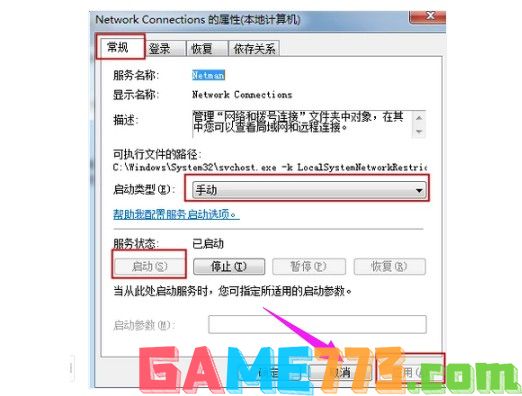

系统工具 572KB
gamecih2是一个非常好用的手机游戏修改器app,软件功能强大,支持多种游戏数据、游戏内容、游戏运行速度等方面的修改,非常好用。软件界面简洁,操作非常简单,新手也能快速弄清楚操作,用户体验非常好。app介绍是一款安

影音播放 114.57M
软件audiolab官方版2024是经过某大神修改的,解锁专业版功能。它是拥有多种功能的手机音频编辑软件,可以将音频文件进行格式转换,支持剪裁拼接,还可以加上各种声音特效,制作非常的方便。总之,在音频处理方面audiolab提

系统工具 7.6M
钛备份titaniumbackup专业直装版是一款非常方便的安卓备份开发软件,让你可以一键还原系统数据,重新找回丢失的文件信息,并且还有完善的备份功能,交互式批量处理模式,让你能够更加迅速的加载程序列表,有需要的用户快

商务办公 16.5M
沪江听写酷app是一款超棒的英语app,软件的侧重点是锻炼用户的听力,学英语最怕的是什么,听到不标准的英语然后自己去学,结果越学越不标准,软件内拥有超纯正的美式英式发音,赶快来旋风软件园下载使用吧!软件介绍随

商务办公 22.7M
三字经app,一个能够让孩子学习得到做人道理的早教软件,这一个人活在世上,不一定全部都要做出多大多大的贡献才行,安安稳稳的成长,不去为害一方也是一种生活态度,你想让你的孩子拥有高素质吗?那就快来旋风软件园

社交聊天 49.95M
高密信息港手机版是针对高密用户设计的一款本地生活服务软件,全新内容覆盖了生活娱乐的各个方面,超多帖子不断更新,一键参与聊天认识同城好友,欢迎来绿色资源网下载!高密信息港官网介绍高密信息港官方APP一站式本

生活服务 106KB
gtalkservice.apk是一款用于解决手机中缺少gtalk.apk和gtalkservice.apk文件的工具。该软件是原生系统里的gtalkservice.apk文件,大家可以放心下载安装,绝对安全。软件介绍精简的时候删除了这两个gtalk.apk和gtalkservice.apk文件,就会在玩精

商务办公 130.8M
小伴龙学唐诗软件的画面非常之卡通可爱,可以充分唤起孩子的学习兴趣,以趣味动画的方式来传授唐诗知识,可以让孩子加深对于诗词内容的理解,便于学习和记忆,标准诵读,还有详细的诗句解释,欢迎喜爱的朋友下载使用

商务办公 94.46M
excel手机版app是全面的电子表格制作app,上面的功能分布非常明确,可以帮助小伙伴们完成最佳的表格制作,不仅能够保存成各种合适的表格模式,还能够根据你的需求保存每一步的操作步骤!excel手机版软件内容介绍excel手机版

商务办公 3.90M
智造链OA手机版提供众多消息让你接收,各类流程实时查看,还能够让你轻松的处理各类考勤问题,更好的处理工作中的问题,简化你的日常办公流程!智造链OA介绍智造链OA,专为智造链公司使用的APP,包含消息、工作、签到、